Het is vanaf 1 oktober 2023 mogelijk meerdere identiteiten met verschillende administraties te koppelen in Gripp naar Yuki.
Voordat je gebruik kunt maken van de livekoppeling dient deze geactiveerd te worden. Het activeren kan gedaan worden door hoofdgebruikers, via je profielfoto > Mijn account, door onder 'Abonnement & opties' het schuifje aan te zetten bij 'Livekoppeling extern boekhoudpakket'. Klik ten slotte rechtsboven op de groene knop 'Wijzigingen doorvoeren...'.. Aan deze livekoppeling zijn extra kosten verbonden. Zie voor een actueel overzicht van al onze tarieven onze prijzen.
Gripp biedt de mogelijkheid om een koppeling te maken met Yuki. Door deze koppeling synchroniseren verkoopfacturen vanuit Gripp naar Yuki. De facturen komen als boekingsregel op de openstaande postenlijst van Yuki terecht. Yuki koppelt verwerkte betalingen weer terug naar Gripp. Hierdoor blijft de openstaande postenlijst up-to-date en kunnen vanuit Gripp ook herinneringen/aanmaningen verstuurd worden. De administratie wordt gevoerd in Yuki, de facturen worden verstuurd vanuit Gripp. Om de koppeling met Yuki te maken moeten de volgende onderdelen ingesteld worden in Gripp.
Grootboekrekeningen (verkoop)
Het beste is om het rekeningschema dat je in Yuki gebruikt te importeren in Gripp. Hierin zijn enkel de grootboeken verkoop van belang, de overige grootboeken hoeven niet mee geïmporteerd te worden. Het exporteren van de grootboeken vanuit Yuki gaat via de instellingen > rekeningschema > exporteren (via downloadknop rechtsboven) > de grootboekrekeningen worden geëxporteerd naar een Excelbestand. In dit Excelbestand kun je vervolgens enkel de omzetgrootboeken eruit filteren.
In Gripp ga je naar instellingen > Gegevens importeren (zie menu links) > Grootboeken. Je komt in het scherm Grootboeken importeren, waar je een voorbeeldbestand kunt downloaden. Dit voorbeeldbestand gebruik je om de grootboeken op de juiste wijze te importeren. De onderdelen uit het exportbestand van Yuki kopieer en plak je in het voorbeeldbestand van Gripp. Ten slotte vul je bij de grootboeken de juiste categorieën in. De lijst met mogelijke categorienummers vind je hier.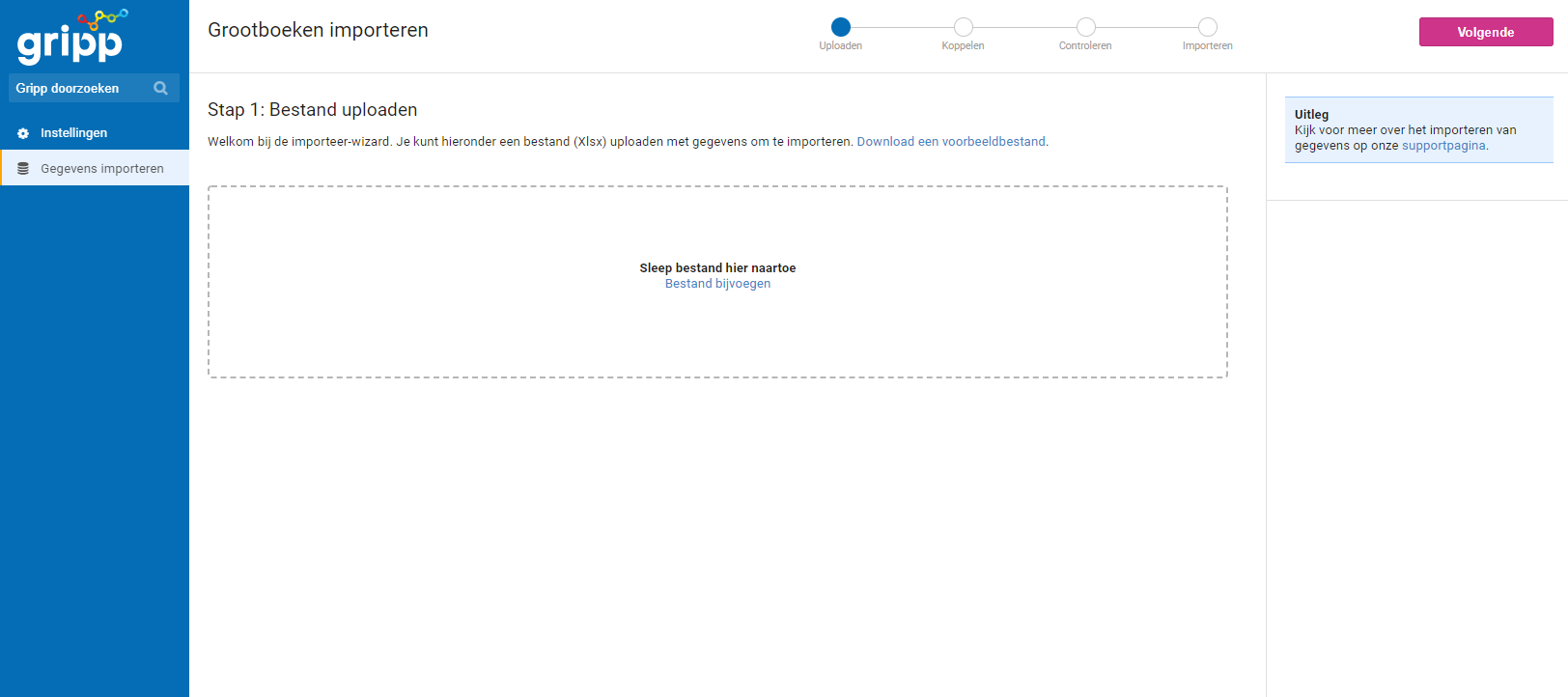
Wanneer je het voorbeeldbestand hebt gevuld met de juiste gegevens, voeg je het bestand toe, klik je op Volgende en loop je de stappen door.
Btw-codes voor verkoop (waarschijnlijk 01, 02, 04)
Om de Btw-codes in Yuki te achterhalen, moeten de volgende stappen worden doorlopen: instellingen > Btw-percentages. De code in kolom ‘BTW-TYPE’ moet overgenomen worden naar Gripp.
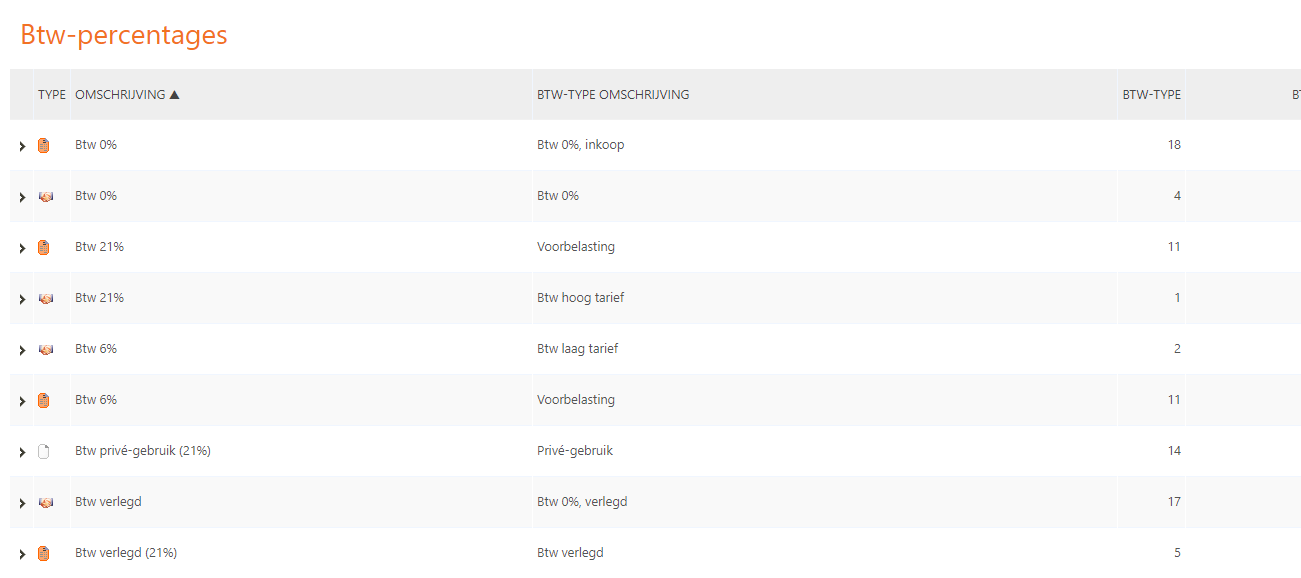
De code voor de verschillende Btw-tarieven moet ingevoerd worden in Gripp. Via instellingen > Btw-tarieven. Daar kun je extra Btw-tarieven toevoegen, mochten bepaalde tarieven er niet tussen staan. Tevens voer je in de kolom ‘Code’ de code in die uit Yuki komt uit de kolom BTW-TYPE. Voorbeeld: ‘BTW hoog 21%’ heeft als code in Yuki 1, dan voer je in Gripp bij code 1 in. Zo matcht het Btw-tarief in beide systemen en kunnen ze met elkaar communiceren.
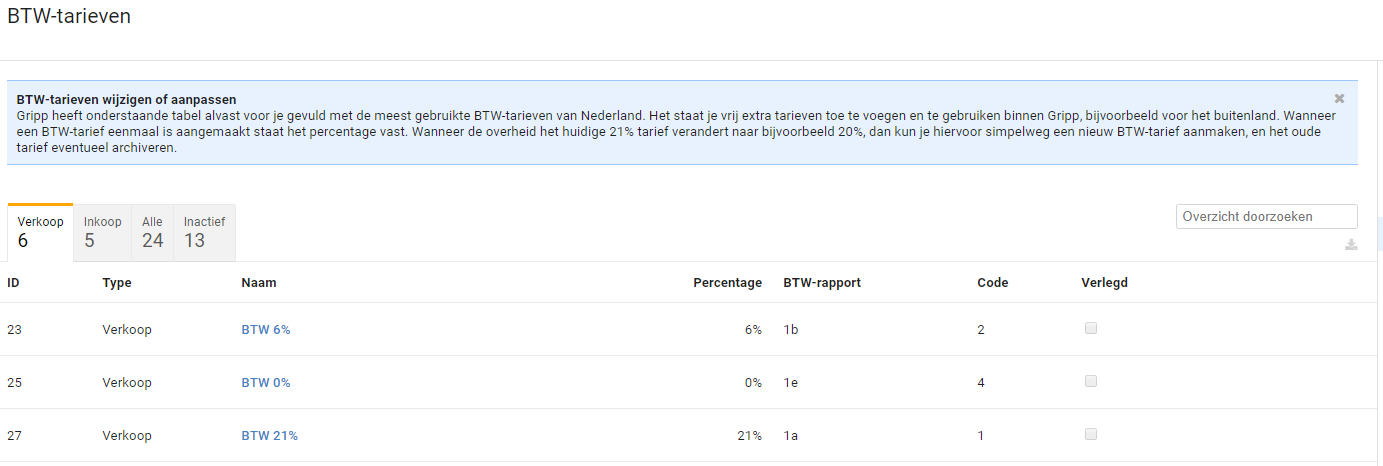
Codes betalingswijzen
Kies in Gripp bij de instellingen > tabblad financieel > instellingen voor boekhouding export voor het boekhoudpakket Yuki en maak de velden bij ‘Codes betalingswijzen leeg’. Deze codes zijn voor Yuki niet nodig.
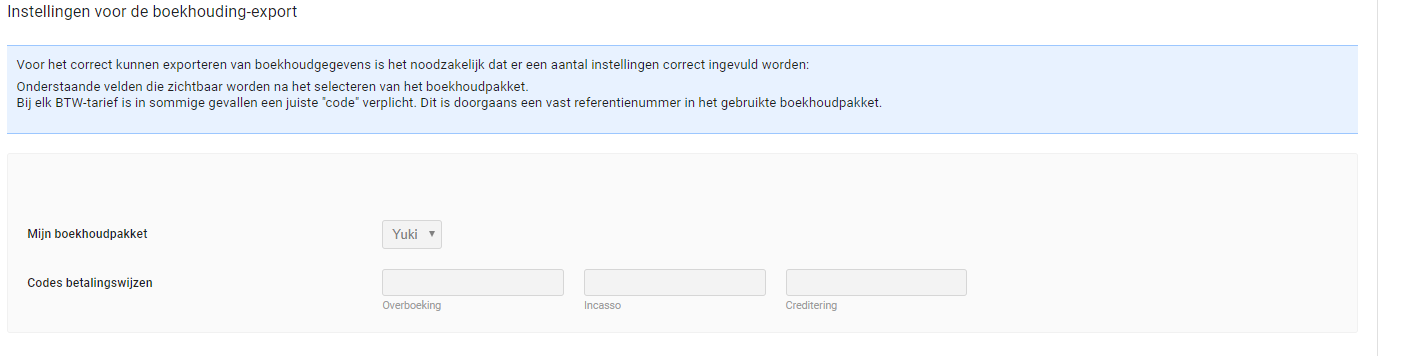
Administratie ID en Key
De administratie ID en WebServiceAccessKey (API-sleutel) heb je nodig bij het activeren van de koppeling in Gripp.
In Yuki vind je deze API-SLEUTEL via Instellingen > Integraties > Webservices.
In Yuki vind je deze API-SLEUTEL via Instellingen > Integraties > Webservices.
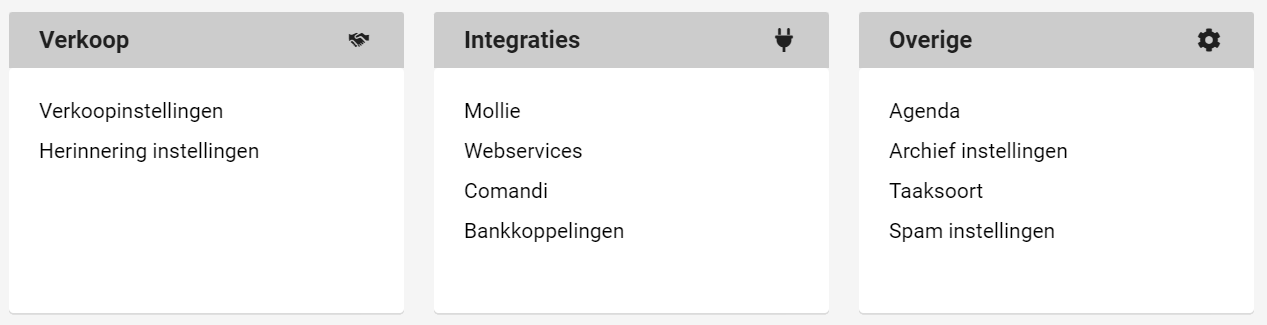

Ga vervolgens naar de instellingen van Gripp - Identiteiten en sjablonen - Open de identiteit naam en ga naar het tabblad integraties. Zet nu de koppeling aan.
Alle stappen doorlopen?
Neem contact op met support.
Heb je alle gegevens opgezocht en ingevoerd in Gripp? Neem dan contact op met onze supportafdeling via 085 065 5432.
Een van onze medewerkers controleert of alle instellingen in orde zijn, activeert samen met jou de koppeling en loopt de eerste synchronisatie met je door, zodat we zeker weten dat het goed gaat.